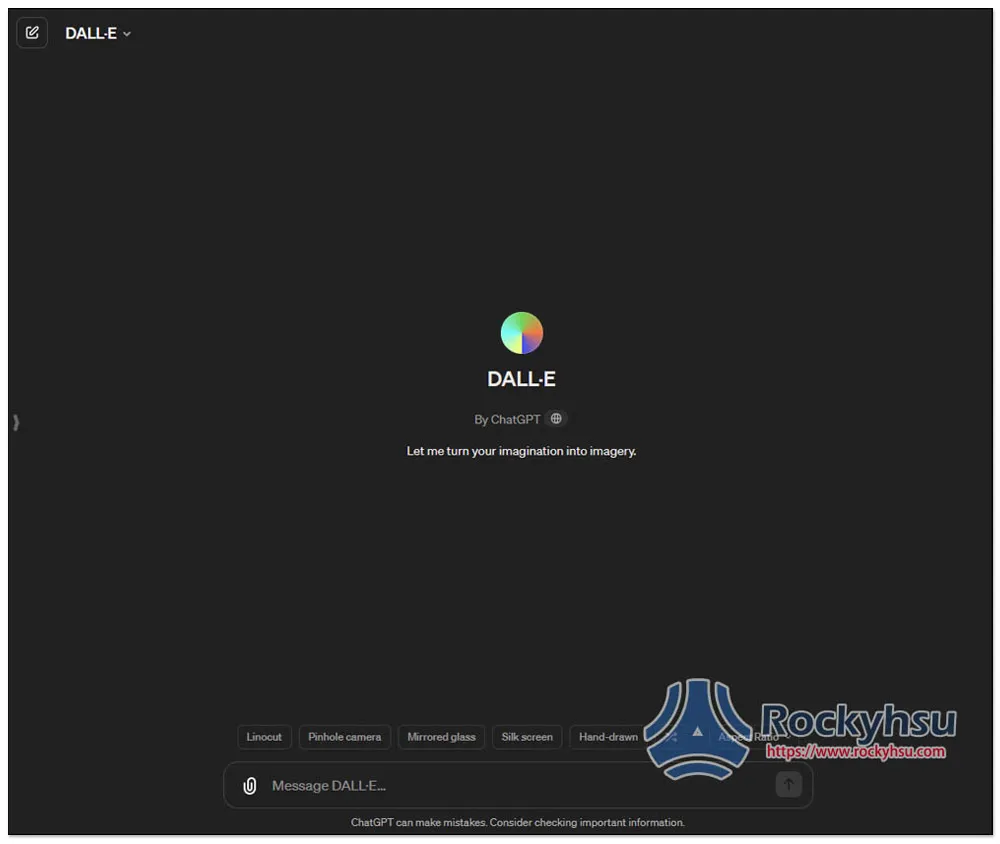- 發表日期:
想知道怎麼用 ChatGPT DALLE 來生成 AI 圖片嗎?DALL-E 可說是當前最強的 AI 繪圖工具之一,跟 Stable Diffusion 和 Midjourney 並列,而在 ChatGPT 中,就有提供 DALL-E 圖片生成功能,讓用戶可以直接在應用成生成想要的圖片,甚至獲得更好的 Prompt。
DALL-E 目前最新的版本是 DALL-E 3,下一個版本還不知道什麼時候會推出。除了 ChatGPT,Copilot 也有提供 DALL-E 圖片生成功能,在這篇 Copilot 教學攻略中我有詳細說明怎麼用。
目錄
什麼是 DALL-E 3?
DALL-E 是由 OpenAI 開發的 AI 繪圖工具,而 DALL-E 3 是當前的最新模型版本,前一個稱作 DALL-E 2。
DALL-E 3 的繪圖品質大幅提升,生成速度也是,目前 ChatGPT 整合的版本,也正是最新 DALL-E 3。
訂閱 ChatGPT Plus 方案
DALL-E 3 目前只有開放給 ChatGPT Plus 訂閱用戶使用,免費版 ChatGPT 是沒有的,所以說,如果你想要使用,請先升級成 ChatGPT Plus 會員。
- 登入 ChatGPT 帳號
- 打開左下方「Upgrade Plan」選單
- 就能找到升級成 Plus 的按鈕,目前價格是每月 20 美金
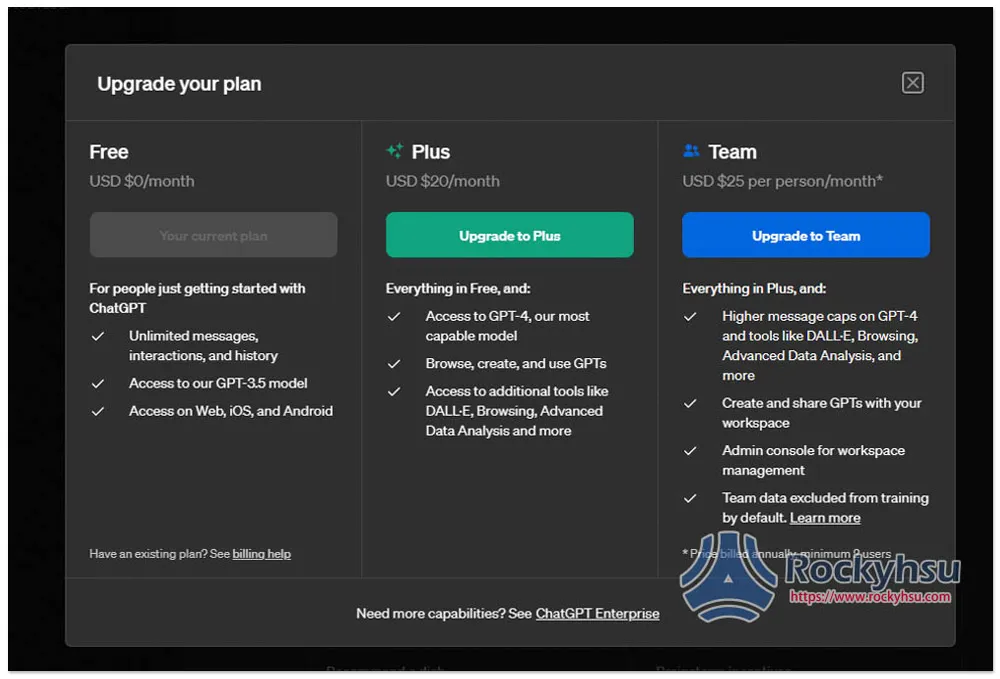
升級成 ChatGPT Plus 後,你除了能夠使用 DALL-E 3 AI 圖片生成功能之外,也能享有最新 GPT-4 Turbo 模型的使用權限,過去有限制每三個小時只能發送 40 則,不過現在似乎有改,因為在切換 GPT-4 模型的畫面中,並沒有提示這個限制。
不過 OpenAI GPT-4 說明頁面還是有,所以這點我不確定。
另外,如果真有限制,那 40 則也包含 DALL-E 的訊息,像是你發一個 Prompt,就會算 1 則訊息。
這我是覺得相當夠用,至少比起其他付費版的 AI 圖片生成工具多太多,像是 Dream Studio、Midjourney。
我從 ChatGPT Plus 一開始推出就訂閱到限制,至今還沒有碰到出現「上限」的情況。
ChatGPT DALLE 使用教學
當你已經成為 ChatGPT Plus 用戶之後,就可以開始使用 DALL-E 3 圖片生成功能了,有二種使用方式。
1. 透過 GPT
這個算是比較麻煩的步驟,不過如果你有釘選到左側欄位的話,那也很方便。
進入左側 Explore GPTs 選項,右側選單往下滑,找到 By ChatGPT 欄位,第一個就是 DALL-E,點擊即可開始聊天: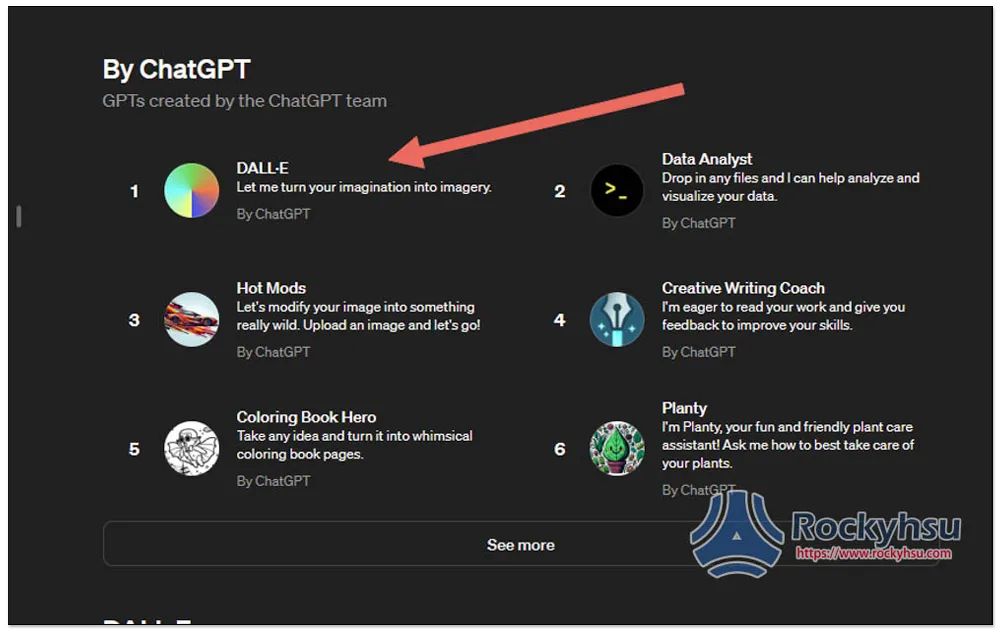
如果你想要釘選在左側欄位,打開聊天室上方 DALL-E 旁邊的向下箭頭,點「Keep in sidebar」就可以了。
2. 直接在聊天室標記 DALLE
現在 ChatGPT 支援標記(Tag)功能,打開 GPT-4 聊天室後,在輸入框中打:「@ DALL」,就能指定將這訊息傳給 DALL-E: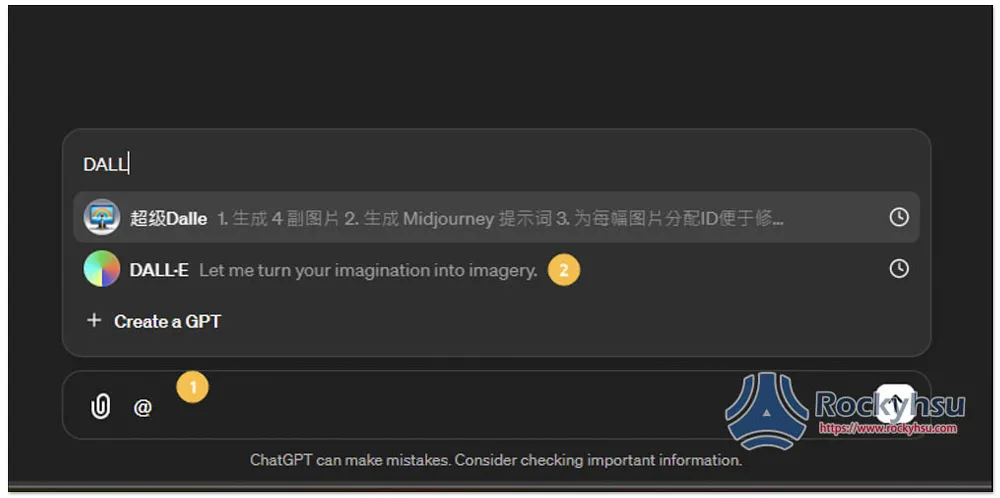
3. 開始生成 AI 圖片
ChatGPT DALL-E 3 的圖片生成方式就跟聊天一樣,將你想要生成的圖片描述輸入,然後送出即可,支援「繁體中文」,當然能用英文是最好,效果通常會比中文還要好。
像我輸入:「一位戰士在外太空跟未知生命戰鬥,旁邊都是火山」
DALL-E 3 就會回傳生成好的圖片,比較可惜是現在只會給 2 張結果,最早以前會給 4 張: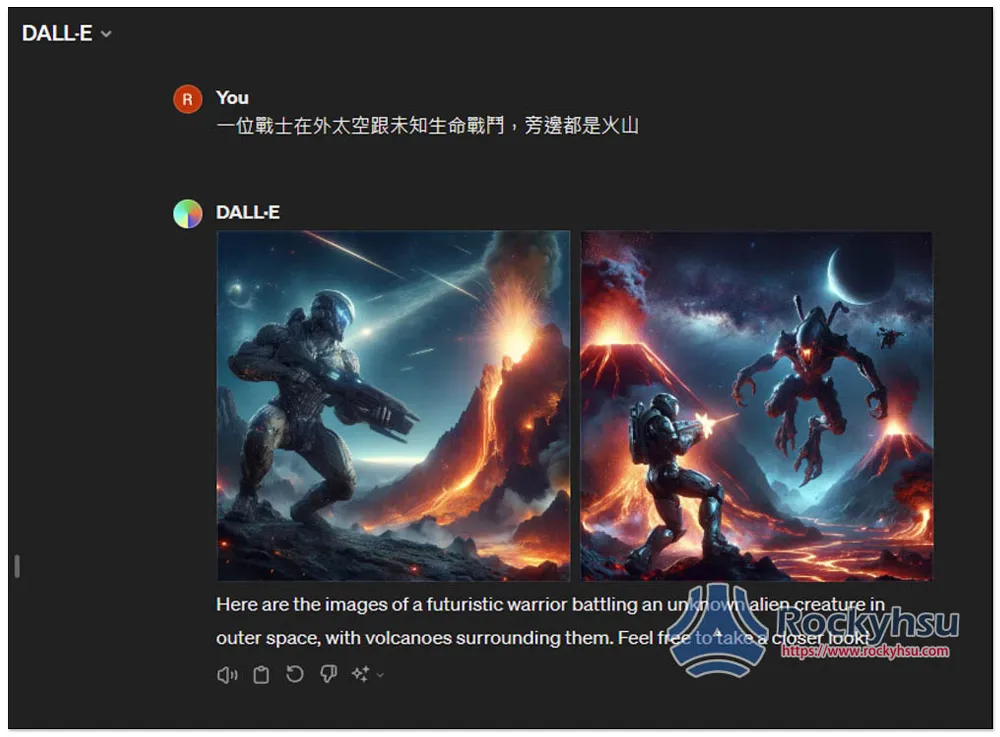
即使是這麼簡單的 Prompt 描述,DALL-E 也能生成出非常棒的 AI 圖片:
如果給的 Prompt 更仔細,那圖片就會變得更加完美、品質更高,例如:
The image showcases a vibrant and appetizing spread of tacos on a circular plate with a blue-green rim. There are several tacos, each filled with a mix of ingredients including what appears to be seasoned meat, topped generously with fresh green cilantro, drizzles of a white cream sauce, and small dices of orange and yellow vegetables that could be tomatoes or peppers. Alongside the tacos rests a side of sliced avocado and a small bowl filled with a creamy sauce, suggesting it might be for dipping or as an additional topping. The colors of the image are rich and warm, with the orange and yellow hues of the plate’s pattern complementing the food’s color palette. The plate with its decorative elements lies on a surface that has a similar color scheme, creating a harmonious backdrop that highlights the tacos. The lighting focuses on the food, enhancing the textures and making the meal look even more enticing, while the background fades into darkness, ensuring all attention is on the culinary presentation.
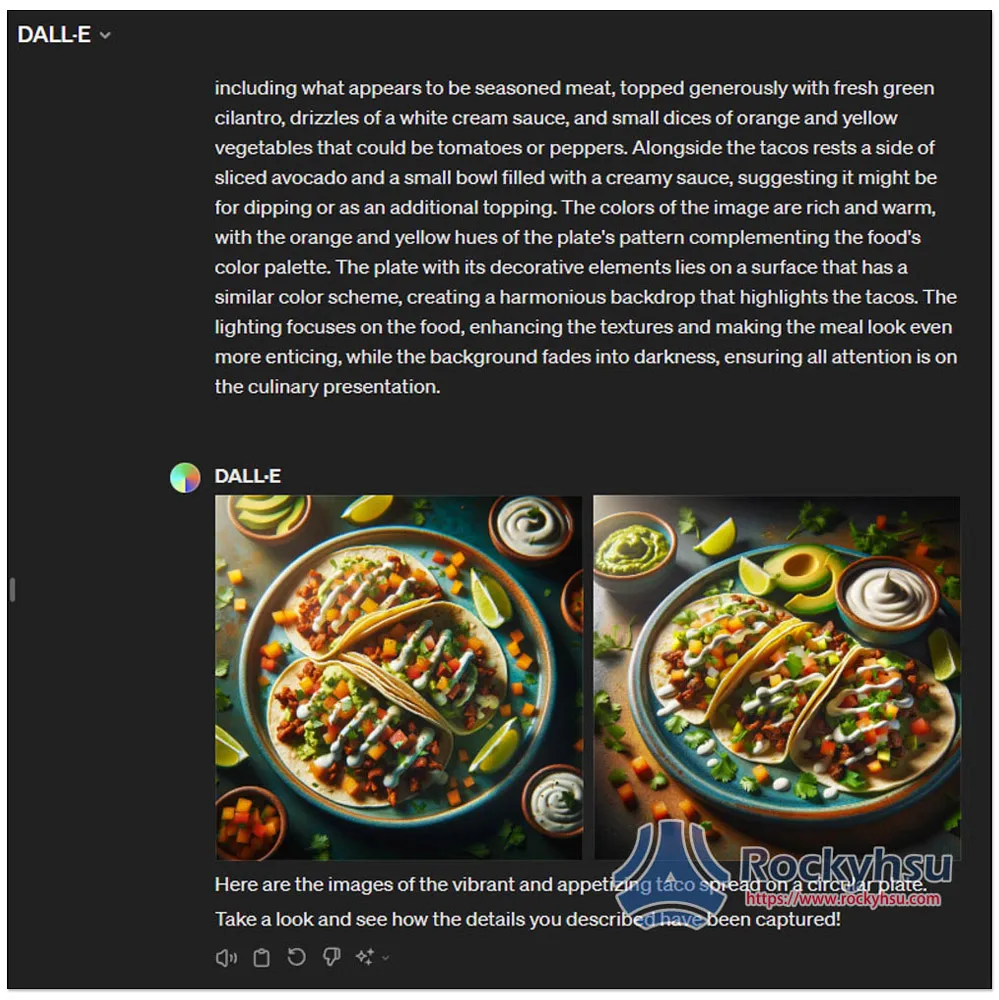
這一個 Prompt 從我曾經介紹超好用的 AI 圖片素材網站「Lummi」取得,如果你對自己下 Prompt 沒信心,很推薦來這網站找找。
4. 區域編輯
ChatGPT 的 DALL-E 現在有提供指定區域編輯並重新生成的功能,簡單來說,就是如果生成出的 AI 圖片你還算滿意,但有部份覺得想要再修改,就可以透過編輯功能將這個部份 “畫起來”,告訴 DALL-E 你想要改成怎麼樣。
下面這張圖我想要把左上角區域放上一杯「可樂」
打開圖片後,按上方的 Select 圖示: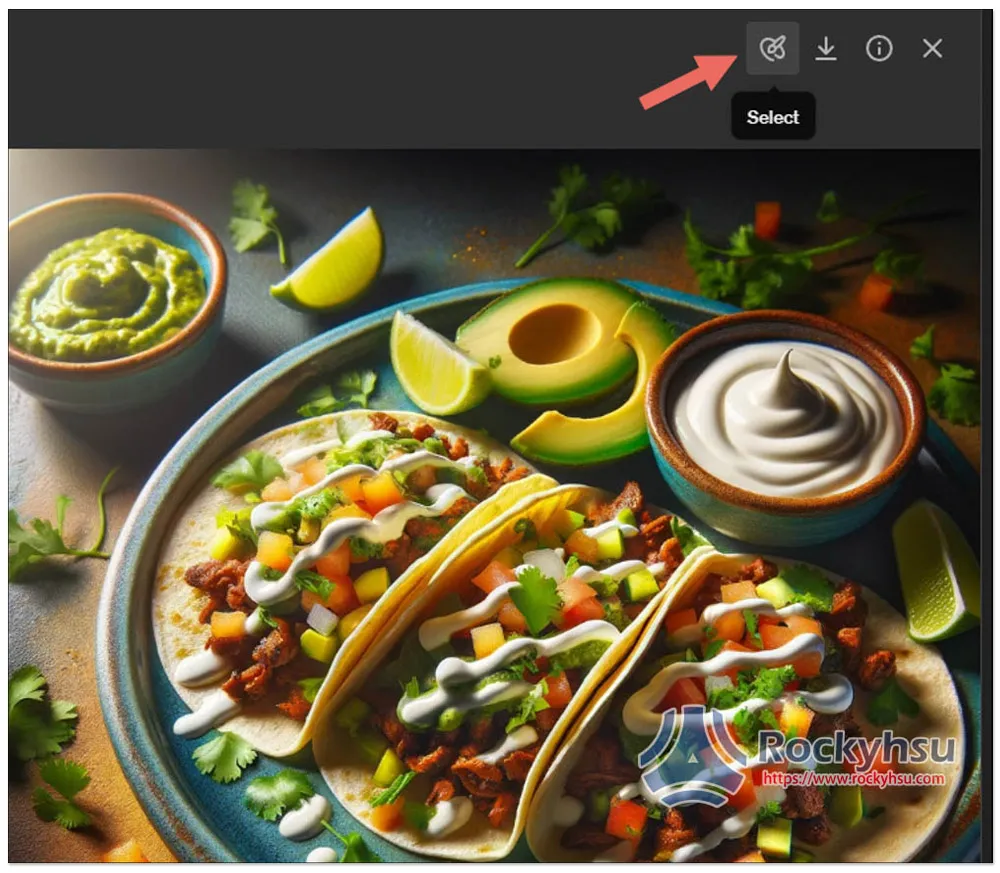
把要更改的地方畫起來,左上角可修改筆刷大小。右下方輸入你要更改的內容: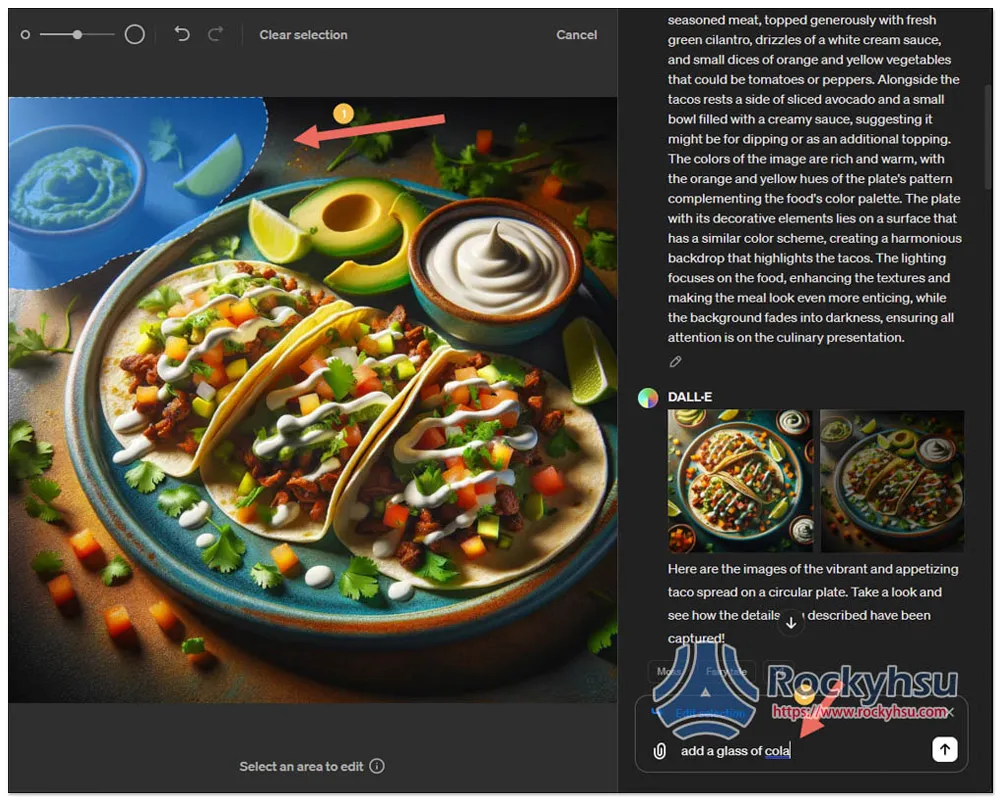
接著就會看到 DALL-E 只有修改我畫的地方,其他都沒變: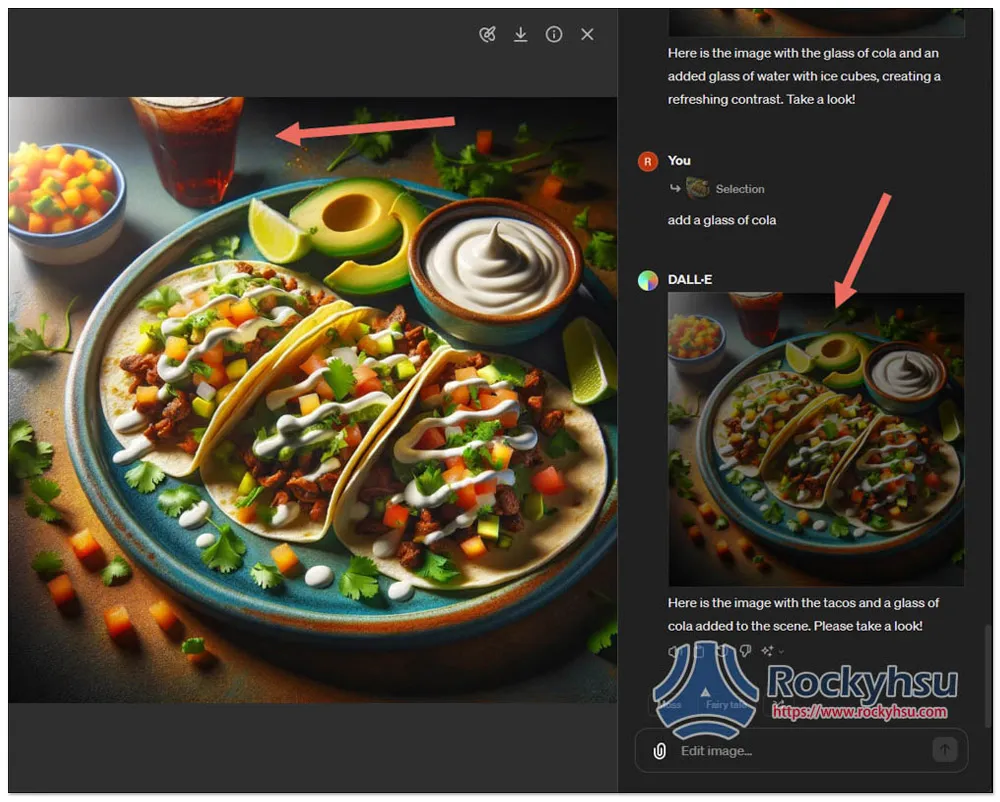
另外我有發現到,畫的區域最好 “畫大一點”,如果太小,有可能 DALL-E 會原封不動還給你,而且它還會說已經修改成你的要求。
這個編輯功能開放沒多久,因此多少一定會有 Bug。
5. 下載圖片
如果生成的圖片你很滿意,那請打開大圖,上方會看到下載圖示,點一下就會下載下來: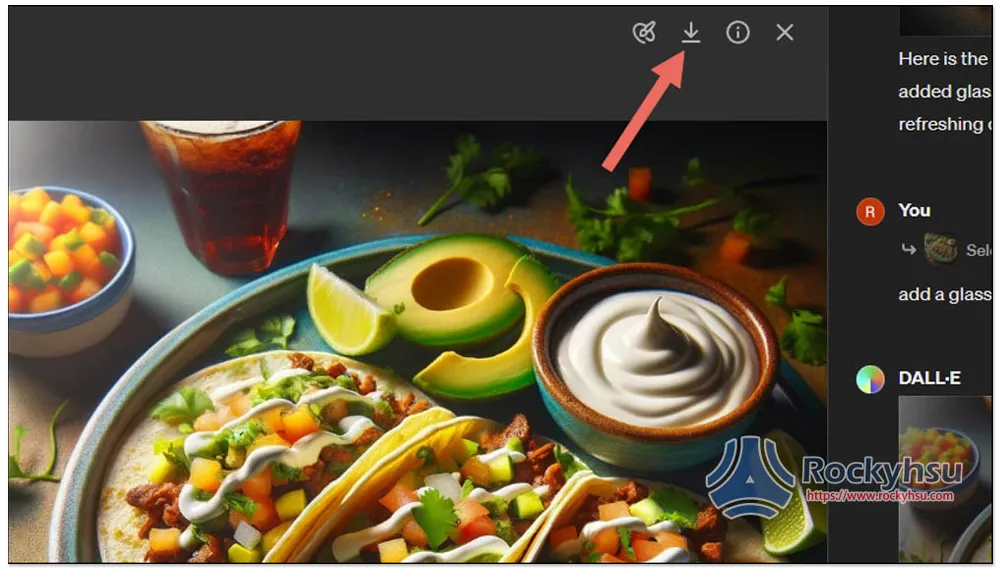
目前 DALL-E 只有提供 WebP 格式,如果你想要轉成其他圖片格式,之前我有寫過如何將 DALL-E WebP AI 圖片轉成 JPG 或 PNG 格式。
如何獲得更好的 DALL-E 圖片品質?
雖然現在 DALL-E 生成的圖片品質很不錯,但我嘗試過,如果給太簡單的 Prompt 描述,生成的細節也會過於簡單,甚至出來的圖片風格不是你想要。
像是:「一位人類拿著機關槍,攻擊前方的未知生物」
生成出來的圖片非常不錯,很有電影感,但我實際上想要的風格,不是這種,而是賽博龐克風格,另外我也希望路上還有其他人在逃跑的感覺,而不是單純的單挑,這樣圖片看起來會更加刺激、更豐富: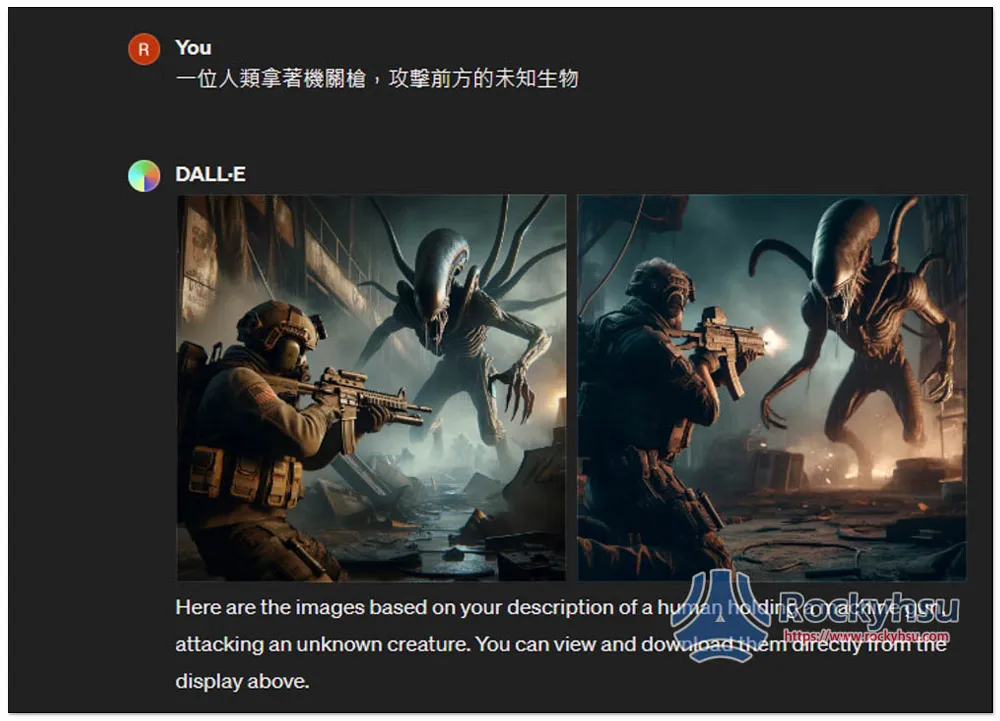
所以之後我就把所有需求都打進去,變成:
「一位人類拿著機關槍,在地球的東京城市裡,攻擊前方的未知生物。城市中有破損的寺廟,周圍還有許多逃跑的人類,圖片風格是賽博龐克」
這樣就真的獲得我想要的圖片了: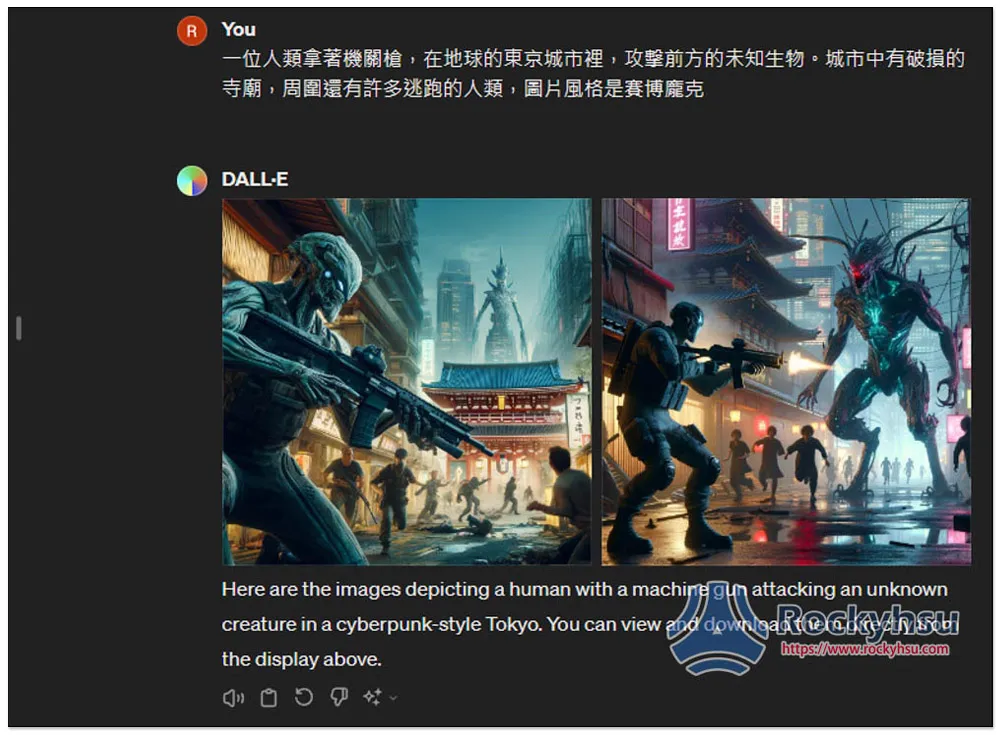
所以想要有更好的 DALL-E 品質,最重要就是你必須把所有細節都描述出來,即便是地上要不要出現「石頭」這麼小的事情,最好也打出來。
如果覺得這篇對你有幫助,歡迎贊助一杯咖啡支持我的寫文動力
總結
對於不想要在自己電腦上部屬 AI 圖片生成工具的人,ChatGPT 提供的 DALL-E 可說是我最推薦的選擇,你可會問,Copilot 不是能免費用?
Copilot 的 AI 圖片生成雖然也是 DALL-E 3 模型,但訓練方式跟 ChatGPT 會有一點不同,也因此生成出來的圖片、Prompt 描述理解等也會不一樣,我測試 ChatGPT 還是比較好用。
其他 AI 工具
AI 圖片生成
- Craiyon AI
- DeepAI Image Generator
- FREEPIK Text to Image
- Designer 微軟 AI
- Stable Diffusion 線上版
- Fast Stable Diffusion XL
AI 圖片去背
AI 影片轉文字
AI 圖片轉音樂
AI 聊天機器人
ChatGPT 工具和教學
AI 圖片素材

Rocky
曾任職於各大科技網站編輯,目前也是電腦王阿達資深編輯,接觸科技已經長達 10 年,熱愛將一些新科技、知識、和經驗分享給所有人。目前居住在日本,老婆是日本人,偶爾也會分享一些日本生活內容。